Come risolvere il 'Fatal JavaScript Error' di Discord sul computer Windows 10
Aggiornato 2023 di Marzo: Smetti di ricevere messaggi di errore e rallenta il tuo sistema con il nostro strumento di ottimizzazione. Scaricalo ora a - > questo link
- Scaricare e installare lo strumento di riparazione qui.
- Lascia che scansioni il tuo computer.
- Lo strumento sarà quindi ripara il tuo computer.
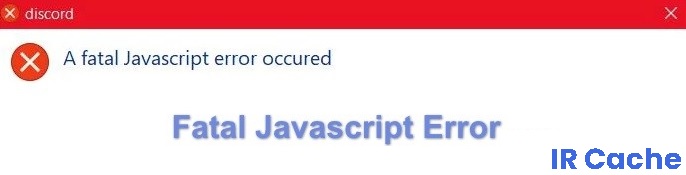
Molti utenti di Discord vedono un errore ogni volta che aprono il programma. Discord non riesce ad avviarsi e appare il messaggio di errore "Si è verificato un errore javascript fatale".
Anche se questo è un errore comune, ci sono diversi metodi efficaci per risolverlo. Se vedi un errore javascript fatale in Discord, segui questi consigli.
Cosa causa un "fatal javascript error"?
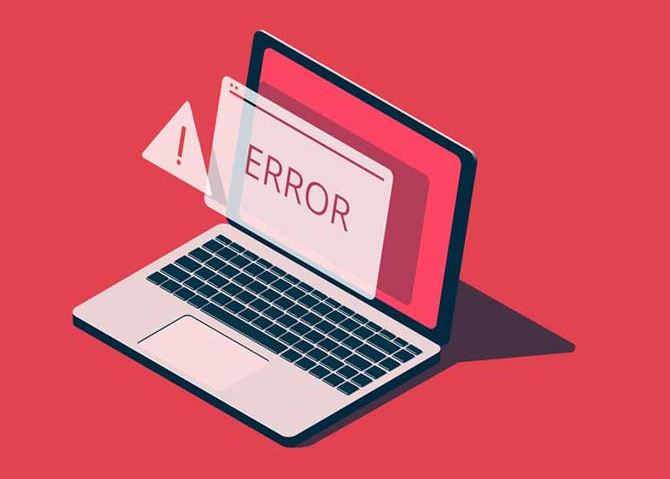
Note importanti:
Ora è possibile prevenire i problemi del PC utilizzando questo strumento, come la protezione contro la perdita di file e il malware. Inoltre, è un ottimo modo per ottimizzare il computer per ottenere le massime prestazioni. Il programma risolve gli errori comuni che potrebbero verificarsi sui sistemi Windows con facilità - non c'è bisogno di ore di risoluzione dei problemi quando si ha la soluzione perfetta a portata di mano:
- Passo 1: Scarica PC Repair & Optimizer Tool (Windows 11, 10, 8, 7, XP, Vista - Certificato Microsoft Gold).
- Passaggio 2: Cliccate su "Start Scan" per trovare i problemi del registro di Windows che potrebbero causare problemi al PC.
- Passaggio 3: Fare clic su "Ripara tutto" per risolvere tutti i problemi.
Quando si verifica un errore fatale di JavaScript in Discord, la sua causa non è immediatamente evidente. Nella maggior parte dei casi, tuttavia, è dovuto a un'installazione non corretta di Discord o a un'altra applicazione o servizio (come il tuo software antivirus) che non gli permette di funzionare correttamente.
Come riparare 'Fatal JavaScript Error'?
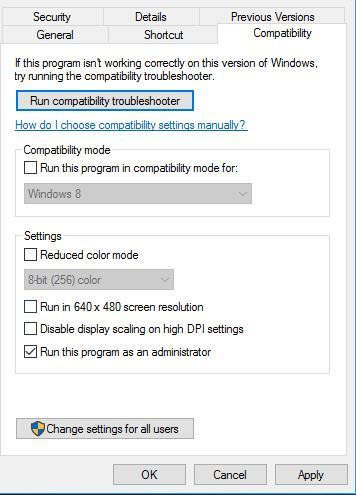
Avviare Discord come amministratore
- Clicca con il tasto destro del mouse sull'icona di Discord e seleziona "Proprietà".
- Apparirà una finestra di dialogo. Clicca su "Compatibilità" e poi su "Esegui questo programma come amministratore".
- Poi clicca su "Applica" e "OK".
- Ora fate doppio clic sull'icona per lanciare l'applicazione.
Disinstallare Discord Appdata
- Premi Windows + R sulla tua tastiera, si aprirà una finestra di dialogo.
- Inserisci "%appdata%" come mostrato nell'immagine qui sotto e clicca su "OK".
- Clicca sulla cartella "Discord" e premi "Delete" per cancellare tutti i file.
- Ora premi di nuovo la scorciatoia Windows + R sulla tua tastiera, e si aprirà una finestra di dialogo.
- Inserisci "%localappdata%" come mostrato nell'immagine qui sotto e clicca su "OK".
- Clicca sulla cartella "Discord" e premi il tasto "Delete" per cancellare tutti i file.
Cambiare il tipo di avvio del servizio Quality Windows Audio Video Experience
- Premete Windows + R sulla vostra tastiera, cercate "servizi".MSC" e premere "OK".
- Cercate "Quality Windows Audio Video Experience"." Cliccate con il tasto destro e selezionate "Proprietà".
- Si aprirà una finestra di dialogo. Clicca sul pulsante "Stop".
- Ora cliccate su "Start" per riavviare i servizi.
- Cliccate su "Tipo di avvio" e impostatelo su "Automatico".
- Clicca su "Login" e poi su "Sfoglia".
- Incolla il nome del tuo account nella casella di testo "Enter Selectable Object Name" e clicca su "OK".
- Fare clic su "Applica" e poi su "OK".
- Ora riavvia il tuo computer.
Usare il prompt dei comandi
- Trovate il Prompt dei comandi nella barra di ricerca e cliccate con il tasto destro del mouse.
- Fare clic su "Esegui come amministratore".
- Digitate "gpupdate /force" come mostrato qui sotto. Il processo di aggiornamento della politica apparirà sullo schermo e poi sarà completo.
- Una volta che l'aggiornamento della policy è completo, puoi provare a riavviare Discord.
Domande frequenti
Cos'è un errore fatale di JavaScript?
Una delle cause principali degli errori fatali di Discord JavaScript è l'installazione impropria del software. L'utente dovrebbe disinstallare Discord dal sistema e poi reinstallarlo per risolvere l'errore.
Perché Discord segnala sempre un errore JavaScript?
Discord o le sue impostazioni potrebbero essere corrotte - In questo caso, l'installazione di Discord è da biasimare, quindi resetta le impostazioni o reinstalla l'applicazione. Discord è in esecuzione con i privilegi di amministratore - L'esecuzione di Discord con i privilegi di amministratore è nota per causare questo problema, quindi assicurati di rimuovere questa opzione.
Come mi sbarazzo dell'errore Discord Java Script?
- Elimina i file di Discord in Localappdata e Appdata.
- Metti in whitelist i file di installazione di Discord con il tuo software antivirus.
- Disinstalla e reinstalla Discord.

